
Talaan ng mga Nilalaman:
- Hakbang 1: I-download at I-install ang KBIDE
- Hakbang 2: I-install ang TTGO T-Watch V1.0.1
- Hakbang 3: Piliin ang T-Watch Board
- Hakbang 4: Mag-click sa Halimbawa at Mga Tutorial
- Hakbang 5: Buksan ang Halimbawa ng Lupon → 02-DISPLAY → 04-Animation
- Hakbang 6: Kumusta ang Trabaho?
- Hakbang 7: Mag-ipon at Patakbuhin upang Makita Ano ang Mangyayari
- May -akda John Day [email protected].
- Public 2024-01-30 13:13.
- Huling binago 2025-01-23 15:13.

Video ng demo
Hakbang 1: I-download at I-install ang KBIDE
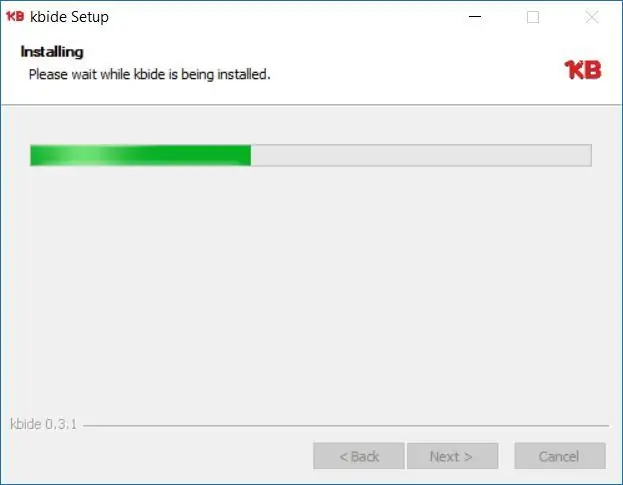
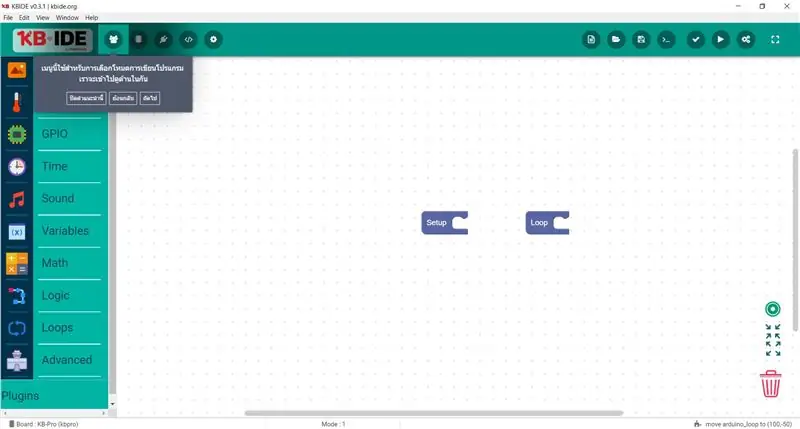
Mag-download dito: www.kbide.org
Hakbang 2: I-install ang TTGO T-Watch V1.0.1
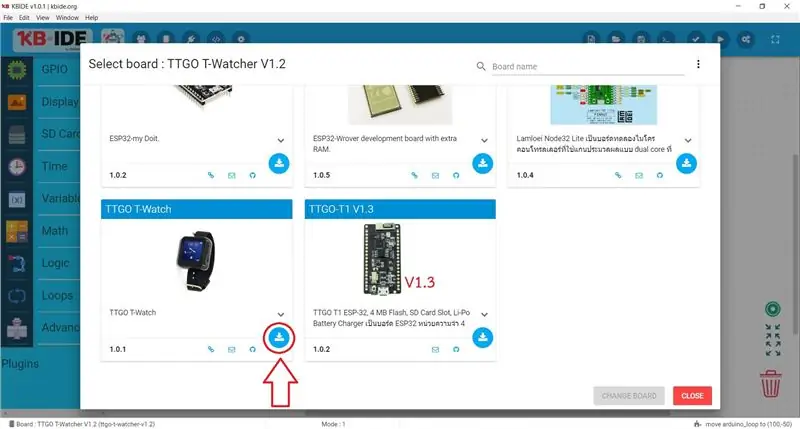
Hakbang 3: Piliin ang T-Watch Board
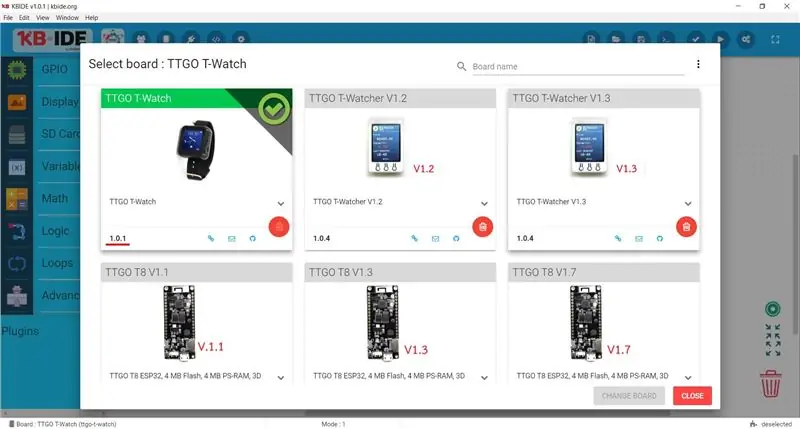
Hakbang 4: Mag-click sa Halimbawa at Mga Tutorial
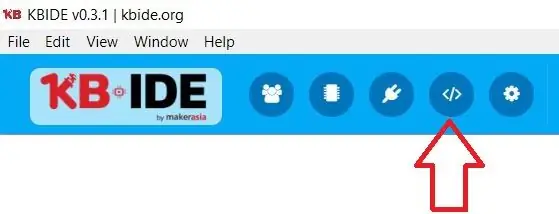
Hakbang 5: Buksan ang Halimbawa ng Lupon → 02-DISPLAY → 04-Animation
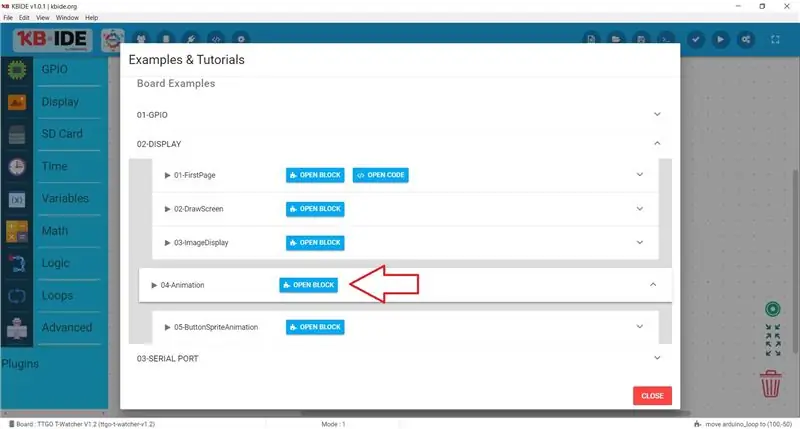
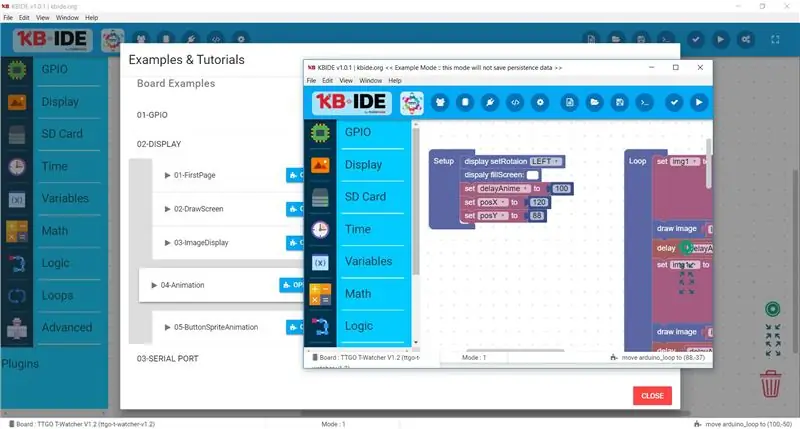
Hakbang 6: Kumusta ang Trabaho?
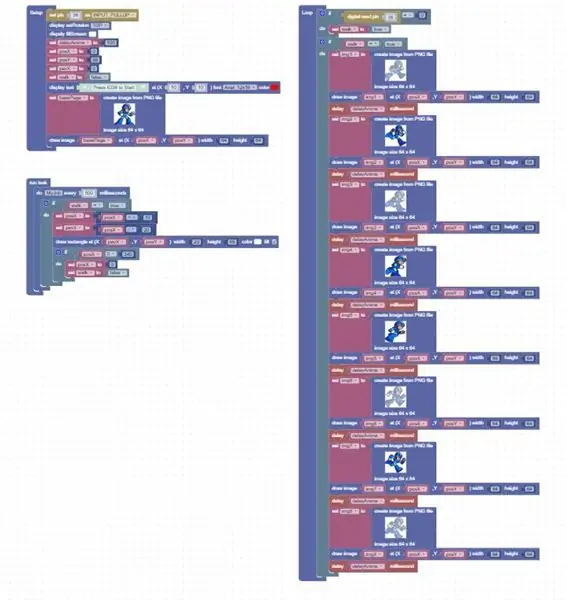
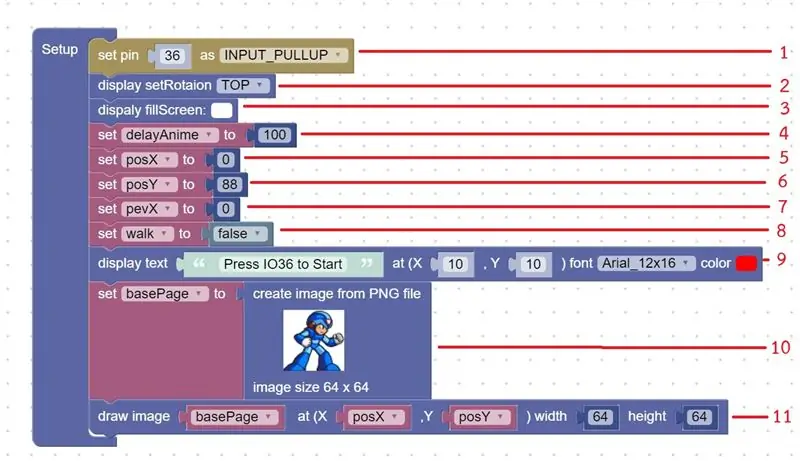
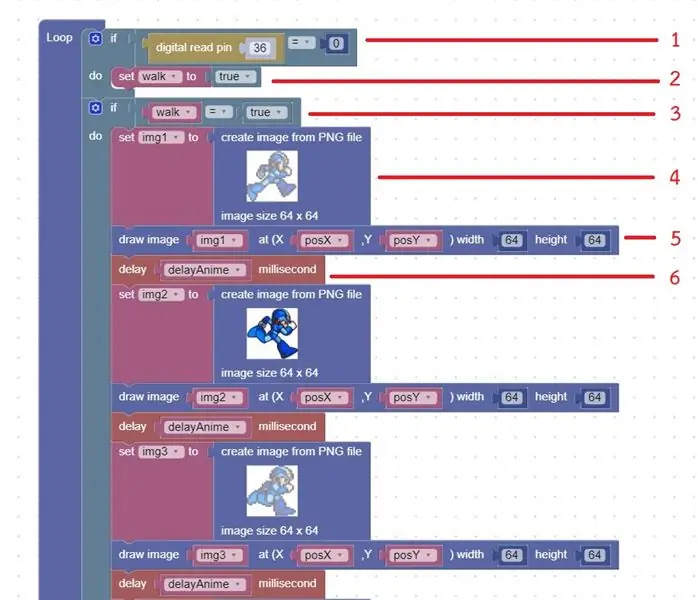
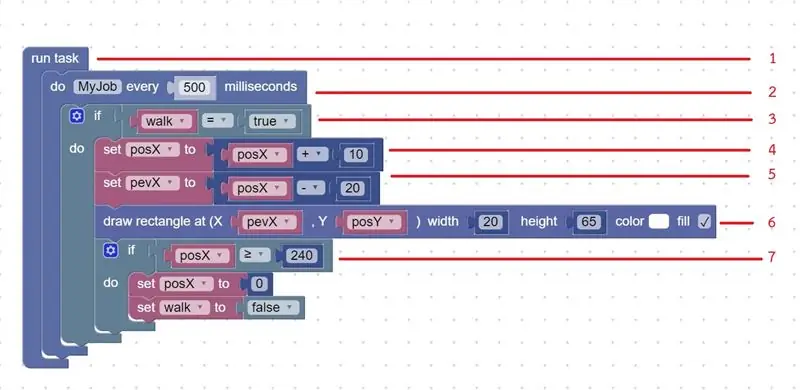
Pag-set up: 1) Itakda ang IO36 sa INPUT_PULLUP2) Itakda ang pag-ikot ng display sa TOP.3) Punan ang display ng screen sa Puti.4) Lumikha ng variable delayAnime (Oras (ms) upang ipakita ang animasyon) 5) posX (Posisyon X) 6) posY (Posisyon Y) 7) pevX (Nakaraang Posisyon X) 8) lakad ng estado9) Display Text sa Screen10) idagdag ang iyong imahe ng animasyon sa variable na base ng pahinaPage11) gumuhit ng imahe mula sa basePage upang ipakita ang screenLoop: 1) Kundisyon KUNG: GPIO36 (USER Button was Press) 2) Itakda ang variable na paglalakad sa True3) Kundisyon KUNG: variable walkis True4) idagdag ang iyong imahe ng animasyon sa variable na pangalan na img15) gumuhit ng imahe mula sa img1 upang ipakita ang screen6) antala ang imahe upang maipakita) Sundin ang numero 4-6 upang maipakita ang iyong sprite ng animation
Gawain: 1) Patakbuhin ang gawain2) Gawin ang gawain tuwing 0.5 Segundo3) Kalagayan KUNG: variable walkis True4) i-update ang posisyon X 5) i-update ang dating posisyon X6) Alisin ang Screen bago ipakita ang susunod na imahe7) Kalagayan KUNG: variable posX ≥ 240 (display pixel 240x240) ay itakda ang posisyon X sa 0 (zero) at itakda ang variable na paglalakad ay Mali upang itigil ang animasyonNOTE: Ang halimbawang folder ay naglalaman ng mga halimbawang larawan. Maaari mong subukan ito sa Board Folder → ttgo-t-relo → mga halimbawa → 02-DISPLAY → 04-Animation
Hakbang 7: Mag-ipon at Patakbuhin upang Makita Ano ang Mangyayari
Demo Video
Inirerekumendang:
Lumilikha ng isang Arduino Odometer - Bahagi I: 4 Mga Hakbang

Lumilikha ng isang Arduino Odometer - Bahagi I: Karaniwan para sa mga nagbibisikleta at mag-ehersisyo ang mga gumagamit ng bisikleta na kailangang sukatin ang kanilang bilis at distansya na nalakbay. Para sa mga ito, kailangan namin ng isang aparato na kilala bilang isang odometer. Ang odometer ay responsable para sa pagsukat ng mga variable na ito at paglilipat ng impormasyong ito
Lumilikha ng isang 2D Animation Gamit ang Microsoft PowerPoint at IMovie .: 20 Hakbang

Lumilikha ng isang 2D Animation Gamit ang Microsoft PowerPoint at IMovie .: Ano ang kakailanganin mo: - isang regular na laptop o desktop- Microsoft PowerPoint- iMovie o kahaliling tagagawa ng pelikula
[WIP] Lumilikha ng isang Drawbot na Kinokontrol ng isang Myo Armband: 11 Mga Hakbang
![[WIP] Lumilikha ng isang Drawbot na Kinokontrol ng isang Myo Armband: 11 Mga Hakbang [WIP] Lumilikha ng isang Drawbot na Kinokontrol ng isang Myo Armband: 11 Mga Hakbang](https://i.howwhatproduce.com/images/006/image-16723-30-j.webp)
[WIP] Lumilikha ng isang Drawbot na Kinokontrol ng isang Myo Armband: Kamusta lahat! Ilang buwan na ang nakakalipas, nagpasya kaming subukan at talakayin ang ideya ng pagbuo ng isang open-frame drawbot na gumagamit lamang ng isang Myo band upang makontrol ito. Noong una kaming nagtakda sa proyekto, alam namin na kakailanganin itong maghiwalay sa ilang magkakaibang p
Paano Gumawa ng isang Madaling Animation Gamit ang isang Digital Tablet: 6 Mga Hakbang

Paano Gumawa ng isang Madaling Animation Gamit ang isang Digital Tablet: Ngayong tag-init, sa tulong ng aking mga magulang nakakuha ako ng maliit na Wacom Intous Pro. Natutunan ko ang pag-edit ng larawan, pagguhit at pag-sketch ng mga cartoon, atbp. Napagpasyahan kong gumawa ng isang Makatuturo. Sa huli ay naayos ko ang paglikha ng isang maikli at masaya na animation
Lumilikha ng isang Clock Mula sa isang Clock: 11 Hakbang (na may Mga Larawan)

Lumilikha ng isang Clock Mula sa isang Clock: Sa Instructable na ito, kumukuha ako ng isang mayroon nang orasan at nilikha kung ano ang sa tingin ko ay isang mas mahusay na orasan. Pupunta kami mula sa larawan sa kaliwa hanggang sa larawan sa kanan. Bago magsimula sa iyong sariling orasan mangyaring malaman na ang muling pagtitipon ay maaaring maging hamon bilang piv
